 |
最近(Recent) |
最近使用したローカル ドキュメントを表示します。最近の結果を名前または部品番号でフィルター処理できます。文字を入力すると、その文字に一致する最近使ったファイル名だけが 最近使ったアイテム(Recent)ファイルとして表示されます。 3DSearch を使用し、 3DEXPERIENCE Platform でさらにファイルを検索するには、 最近使ったアイテム(Recent)リストの下部にある 3DEXPERIENCE でさらに検索(Search more on 3DEXPERIENCE)をクリックします。フィルターを除去するには、 3DSearch の横にある フィルターをクリア(Clear Filter)をクリックします。
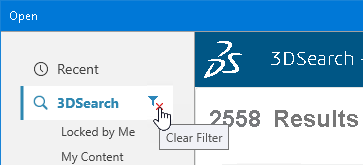
タイルをピン留めして、タイル グリッドの一番上に追加できます。フォルダで表示(Show in Folder)では、ドキュメントのローカル フォルダが表示されます。タイル上のクラウド アイコン  は、ファイルが 3DEXPERIENCE Platform によって管理されていることを示します。 は、ファイルが 3DEXPERIENCE Platform によって管理されていることを示します。
オフライン モードでは、開く(Open)ダイアログ ボックスに最近(Recent)タブが表示されます。
|
 |
3DSearch |
検索テキストに一致するドキュメントを検索します。検索クエリは、アクセス権を持つコラボレーション スペースに保存されているすべての SOLIDWORKS 部品、アセンブリ、および図面を検索します。オブジェクトをダブルクリックして開きます。オブジェクトを複数選択して開くこともできます。 CircuitWorks アドインを有効にすると、ECAD ファイルを検索できます。
|
| |
自分がロック(Locked by Me) |
自分がロックしたコンテンツを表示します。 |
| |
マイ コンテンツ(My Content) |
自分の個人用インデックス付きコンテンツを表示します。詳細は、マイ コンテンツを使用したファイルの検索 を参照してください。 |
 |
ブックマーク(Bookmarks) |
すべてのブックマークを検出して、その下に最近のブックマークを一覧表示します。ブックマーク ツリーのブックマークをダブルクリックして開きます。ファイルをブックマークから開くと、最後に開いたブックマークがソフトウェアに記憶されます。ブックマーク(Bookmarks)タブから、CAD ファミリーを検索し開くことができます。Bookmark Editor を開き、Bookmark Editor を開く(Open Bookmark Editor)  コマンドとブックマークに追加(Add to Bookmark) コマンドとブックマークに追加(Add to Bookmark)  コマンドおよび最近のブックマークに追加(Add to Recent Bookmark) コマンドおよび最近のブックマークに追加(Add to Recent Bookmark)  コマンドを使用してブックマークを追加できます。詳細は、ブックマーク(Bookmarks) を参照してください。 コマンドを使用してブックマークを追加できます。詳細は、ブックマーク(Bookmarks) を参照してください。 |
 |
この PC(This PC) |
標準の SOLIDWORKS の開く(Open)ダイアログ ボックスが開き、ローカル ファイルを開くことができます。 |
 |
タグ(Tags) |
タグを検索結果に適用できます。 |
 |
|
5 分前から現在までにインデックスが付いていないコンテンツを表示します。 |
 |
情報(Information) |
モデルにポインタを合わせると、タイトル(Title)、タイプ(Type)、リビジョン(Revision)などのモデルに関する情報が表示されます。 |
 |
並べ替え(Sort) |
検索結果を関連性(Relevancy)、修正日(Modification Date)、タイトル(Title)、作成日(Creation Date)、所有者(Owner)、またはタイプ(Type)で並べ替えます。 |
 |
タイル ビュー(Tile View) |
検索結果を次の種類のビューで表示します: 並べて表示(Tile)、サムネイル(Thumbnail)、テキスト タイル(Textual Tile)、またはデータグリッド(Datagrid)。 |
 |
アクション(Actions) |
- お気に入りの検索(Favorite Search)

- すべて選択(Select All)

- すべて選択解除(Unselect All)

- ヘルプ(Help)

|